

Sidify YouTube Music Converter
Cet article vous guide sur l'installation de YouTube Music sur votre ordinateur, compatible avec Windows et Mac. Nous vous expliquerons également comment télécharger gratuitement des morceaux YouTube Music sur votre ordinateur, vous permettant ainsi d'utiliser facilement YouTube Music sur votre PC.
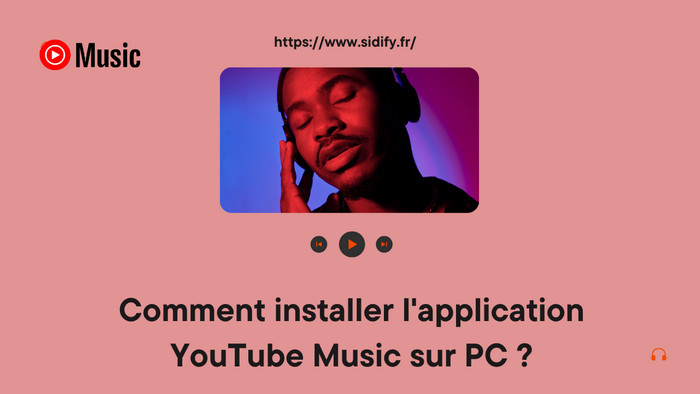
YouTube Music n'a pas d'application officielle pour ordinateur, mais si vous utilisez Google Chrome, vous pouvez transformer la version navigateur de YouTube Music en une application et l'utiliser comme version PC de YouTube Music.
Étape 1Téléchargez et installez le navigateur Google Chrome sur votre Windows ou Mac.
Étape 2Rendez-vous sur le site officiel de YouTube Music en utilisant le navigateur Google Chrome.
Étape 3Appuyez sur les trois points dans le coin supérieur droit du navigateur Google Chrome.
Étape 4Cliquez sur Installer YouTube Music.
Étape 5Appuyez sur le bouton Installer dans la fenêtre qui apparaît.
Étape 6Ouvrez l'application YouTube Music en double-cliquant sur son icône sur le bureau.
Sidify propose une application nommée Sidify YouTube Music Converter, qui est la version bureau de l'application YouTube Music. En installant Sidify YouTube Music Converter, vous pouvez utiliser YouTube Music confortablement sur votre ordinateur, que ce soit sous Windows ou sous macOS.
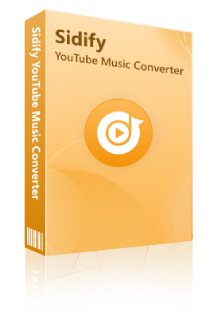
Sidify YouTube Music Converter
Étape 1Appuyez sur le bouton de téléchargement pour télécharger et installer Sidify YouTube Music Converter sur Windows ou Mac.
Étape 2Une fois l'installation de Sidify YouTube Music Converter terminée, vous pouvez alors lancer le logiciel.
Étape 3Le programme lance automatiquement le lecteur YouTube pour écouter de la musique.
Étape 4Cliquez sur Se Connecter dans le coin supérieur droit de l'écran et entrez votre compte Google pour vous connecter à YouTube Music.
Étape 5Recherchez la chanson que vous voulez écouter, puis lancez la lecture de la musique.

En plus d'être la version PC de l'application YouTube Music, Sidify YouTube Music Converter est également un outil de téléchargement de musique pour YouTube Music. Il permet de télécharger gratuitement des chansons, albums et playlists depuis YouTube, au format MP3, sur votre ordinateur, que vous soyez abonné ou non à YouTube Music. Une fois les contenus téléchargés depuis YouTube, vous pouvez les enregistrer définitivement sur votre ordinateur ou les transférer sur d'autres appareils.
Étape 1Lancez Sidify YouTube Music Converter
Installez et ouvrez Sidify YouTube Music Converter sur Windows ou Mac, le programme lancera alors automatiquement le lecteur Web YouTube Music.
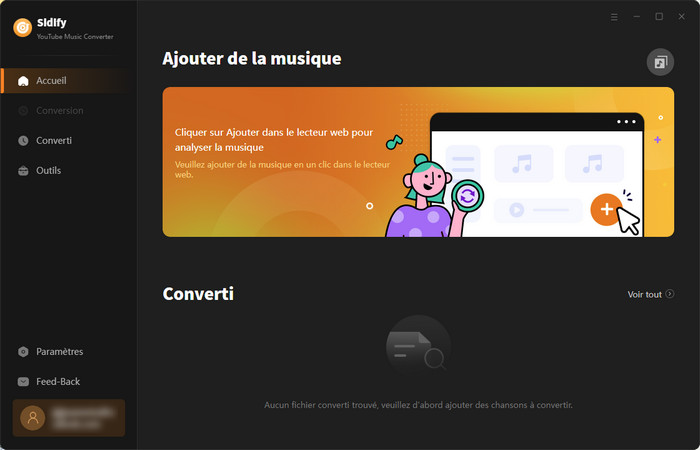
Étape 2Connectez-vous à YouTube Music
Pour vous connecter à YouTube Music, cliquez sur le bouton Se Connecter situé dans le coin supérieur droit du lecteur Web YouTube Music. Ensuite, entrez vos identifiants de compte Google pour vous authentifier.

Étape 3Configurez les paramètres de sortie
Pour configurer les paramètres de sortie, cliquez sur l'icône en forme d'engrenage dans le coin inférieur gauche de l'écran. Vous pouvez choisir parmi plusieurs formats de sortie, notamment Auto, MP3, AAC, FLAC, WAV, AIFF et ALAC. Sélectionnez celui qui convient le mieux à vos besoins. Si vous n'êtes pas sûr, optez pour le format Auto. Vous pouvez également ajuster d'autres paramètres tels que le débit binaire, le taux d'échantillonnage, le dossier de sortie et le nom du fichier de sortie etc.
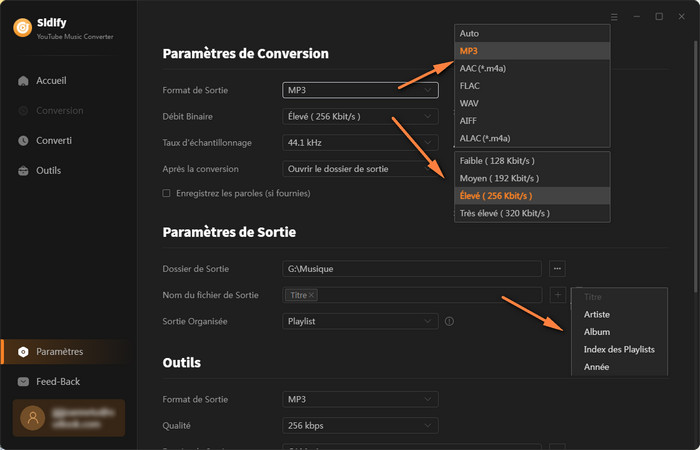
Étape 4Ajoutez la musique YouTube que vous souhaitez télécharger sur Sidify
Recherchez la musique YouTube que vous voulez télécharger sur votre ordinateur. Ouvrez l'écran avec les détails de la chanson, de l'album ou de la playlist YouTube. Cliquez sur le bouton orange Ajouter en bas à droite de l'écran.
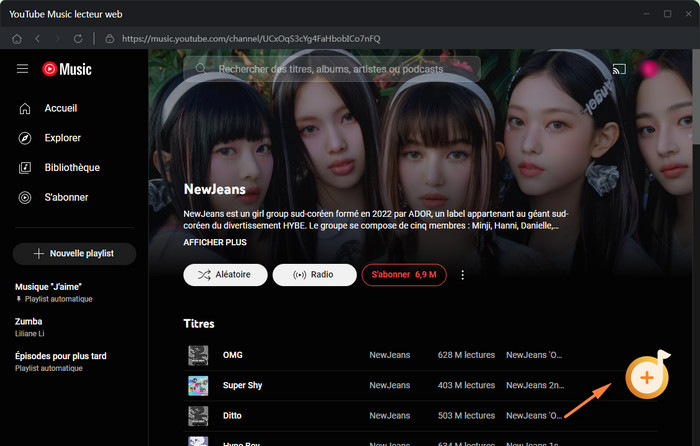
Étape 5Commencez à télécharger de la musique YouTube gratuit
Cochez les chansons YouTube que vous voulez télécharger, puis cliquez sur Ajouter pour les ajouter à la file d'attente de conversion.
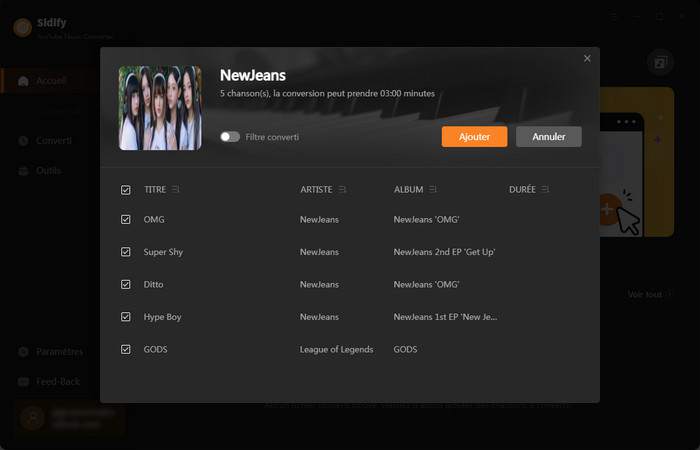
Cliquez sur le bouton Convertir pour lancer automatiquement le téléchargement et la conversion. La progression de la conversion sera affichée à l'écran. Une fois la conversion terminée, vous pourrez ouvrir le dossier de sortie pour vérifier les chansons qui ont été téléchargées.
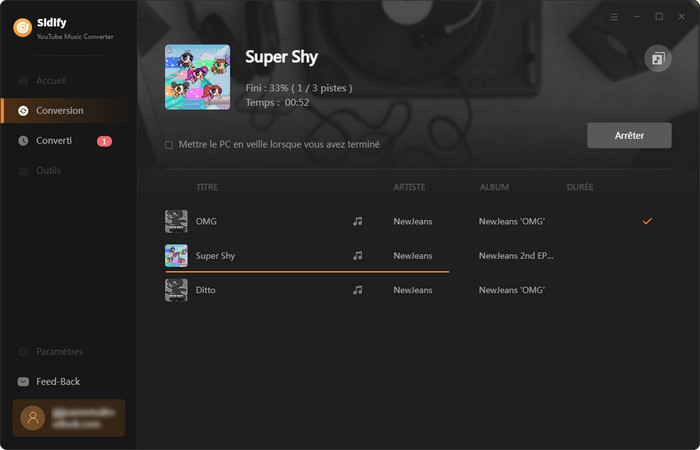
L'interface utilisateur de Sidify peut être modifiée en raison de la mise à jour. Consultez le dernier tutoriel du logiciel >>
Actuellement, YouTube Music ne propose pas d'application téléchargeable et installable au sens traditionnel sur PC (comme on le ferait pour un logiciel). Cependant, il existe une version web de YouTube Music accessible via votre navigateur internet, qui fonctionne de manière similaire à une application. Cette version web offre la plupart des fonctionnalités de l'application mobile, y compris la lecture de musique en arrière-plan (avec un abonnement Premium).
Certains navigateurs web, tels que Google Chrome et Microsoft Edge, offrent la possibilité d'installer YouTube Music en tant qu'application web progressive (PWA). Cela permet de créer un raccourci sur votre bureau, qui se comporte comme une véritable application et facilite l'accès rapide à YouTube Music.
Vous avez deux options pour accéder à YouTube Music sur votre ordinateur.
1. Installez directement l'application YouTube Music depuis les navigateurs Google Chrome ou Microsoft Edge.
2. Installez Sidify YouTube Music Converter, qui vous permettra d'utiliser une version de bureau de YouTube Music.
Ces deux méthodes vous permettront de profiter des chansons YouTube sur votre ordinateur de bureau.
En fonction de votre type de téléphone (Android ou iOS), accédez au Google Play Store ou à l'App Store. Dans la barre de recherche, recherchez l'application YouTube Music. Cliquez ensuite sur le bouton Installer pour télécharger et installer cette application.
Il peut y avoir plusieurs raisons expliquant pourquoi vous ne réussissez pas à installer YouTube Music.
1. Il est possible que votre appareil ou votre système d'exploitation ne soit pas compatible avec l'application YouTube Music. Vérifiez que votre matériel et vos logiciels respectent les spécifications techniques requises pour utiliser cette application.
2. Il se peut que vous ne disposiez pas des autorisations ou des droits d'administrateur nécessaires pour installer la nouvelle application sur votre appareil. Vérifiez vos paramètres de sécurité et d'accès.
3. L'application YouTube Music n'est peut-être pas encore accessible dans votre région ou votre pays. Vérifiez la disponibilité locale de cette application.
4. Il est possible que des problèmes avec votre connexion Internet soient à l'origine des difficultés de téléchargement et d'installation. Assurez-vous d'avoir une connexion Internet stable et fonctionnelle.
5. Il est possible que votre appareil n'ait pas assez d'espace de stockage disponible pour installer de nouvelles applications. Libérez de l'espace de stockage si nécessaire.
Articles connexes : 8 méthodes efficaces pour obtenir YouTube Premium sans payer !

Ce guide présente huit méthodes pour obtenir YouTube Premium gratuitement et vous apprend à profiter de YouTube hors connexion sans avoir besoin de Premium.
En savoir plus >>Il existe plusieurs options pour installer et utiliser YouTube Music sur un ordinateur personnel. Les utilisateurs peuvent soit transformer YouTube Music en application via le navigateur Google Chrome, soit télécharger Sidify YouTube Music Converter pour bénéficier d'une expérience similaire à l'application officielle. De plus, Sidify YouTube Music Converter permet également aux utilisateurs de télécharger gratuitement de la musique depuis YouTube, ce qui est très pratique. En suivant ces étapes, les utilisateurs de PC peuvent installer et utiliser YouTube Music avec succès sur leurs ordinateurs.
Remarque : La version d'essai gratuit de Sidify YouTube Music Converter ne vous permet que de convertir 1 minute pour chaque fichier audio, vous pouvez déverrouiller cette limitation en achetant la version complète.

Deezer Music Converter est un excellent téléchargeur de musique Deezer pour les utilisateurs qui peut télécharger de la musique ou des playlists Deezer en des formats audio de haute qualité MP3, AAC, WAV, AIFF, FLAC et ALAC.
En savoir plus >>